編輯:關於android開發
通過指定一些int,float或color等類型的值的集合,ValueAnimator使你可以對這些類型的值進行動畫。你需通過調用ValueAnimator的某個工廠方法來獲得一個ValueAnimator對象,比如:ofInt(),ofFloat(),或ofObject()。例如:
ValueAnimator animation = ValueAnimator.ofFloat(0f, 1f); animation.setDuration(1000); animation.start();
此段代碼中,當start()方法執行時,開始計算在1000ms中處於0和1之間的動畫的值。
你也可以按以下方式指定一個自定義類型來進行動畫:
ValueAnimator animation = ValueAnimator.ofObject(new MyTypeEvaluator(), startPropertyValue, endPropertyValue); animation.setDuration(1000); animation.start();
在此段代碼中,ValueAnimator在start()方法執行時,開始計算在1000ms中處於startPropertyValue和endPropertyValue之間的動畫的值,使用MyTypeEvaluator提供的計算邏輯。
然而,在上面代碼片段中,實際上對對象沒有任何影響,因為ValueAnimator不直接操作對象或屬性。你應該自己跟據所計算出的值自己修改對象。你可以定義一個監聽器來處理動畫過程中ValueAnimator的重要事件們,比如更新幀。當實現了監聽器們,你就可以在幀刷新時通過調用getAnimatedValue()獲得動畫的值。
ObjectAnimator是ValueAnimator的一個子類並且合並了時間引擎和ValueAnimator的計算能力來動畫一個對象的屬性,這個屬性通過名字指定。這使得動畫一個對象更加容易,因為你不再需要實現ValueAnimator.AnimatorUpdateListener,因為要動畫的屬性是自動更新的。
實例化ObjectAnimator和實例化ValueAnimator很相似,但是你還需要指定對象和對象的屬性的名字:
ObjectAnimator anim = ObjectAnimator.ofFloat(foo, "alpha", 0f, 1f); anim.setDuration(1000); anim.start();
要使ObjectAnimator能正確的更新屬性,你必須按以下去做:
·你要動畫的對象的屬性必須具有一個setter函數,像這個樣子:set
·如果可以,你自己添加setter方法(廢話)。
·用另外一個類封裝此對象的類,於是你就有了改寫權力了。在封裝類中添加操作原始類的屬性的setter。
·改用ValueAnimator。
·如果在ObjectAnimator的某個工廠方法中,你只指定了一個values...參數,這個參數就被視為動畫的結束值。因此,你動畫的對象屬性必須具有一個getter方法,用於獲取開始值。getter方法必須具有get
·你要動畫的屬性的getter(如果需要)和setter方法處理的數據類型必須跟你為ObjectAnimator指定的開始和結束值的類型相同。例如,如果你創建如下的ObjectAnimator,你必須具有targetObject.setPropName(float)方法和targetObject.getPropName(float)方法:
ObjectAnimator.ofFloat(targetObject,"propName",1f)
·跟據動畫的對象和屬性的不同,你可能需要調用View的invalidate()方法來強制屏幕使用新的動畫數據重繪自己。你應在onAnimationUpdate()回調中這樣做。例如,動畫一個Drawable對象的color屬性導致僅在對象重繪自己時才更新屏幕。View的所有的屬性setter,比如setAlpha()和setTranslationX(),都會使View無效,所以你不需要在調用這些方法時使View無效。
很多情況下,你可能想播放一個動畫,它的播放時機依賴於其它動畫的開始時間或結束時間。Android系統允許你綁定多個動畫到一個AnimatorSet中,於是你可以指定是否同時播放,或分別播放,或某個延遲後再播放。你還可以相互嵌套各AnimatorSet對象。
下面的示例代碼是從例子BouncingBalls中拿來的(小改了一下下)。它以這樣的方式播放下列動畫對象:
1.播放bounceAnim.
2.同時播放squashAnim1,squashAnim2,stretchAnim1,和stretchAnim2。
3.播放bounceBackAnim.
4.播放fadeAnim.
AnimatorSet bouncer = new AnimatorSet(); bouncer.play(bounceAnim).before(squashAnim1); bouncer.play(squashAnim1).with(squashAnim2); bouncer.play(squashAnim1).with(stretchAnim1); bouncer.play(squashAnim1).with(stretchAnim2); bouncer.play(bounceBackAnim).after(stretchAnim2); ValueAnimator fadeAnim = ObjectAnimator.ofFloat(newBall, "alpha", 1f, 0f); fadeAnim.setDuration(250); AnimatorSet animatorSet = new AnimatorSet(); animatorSet.play(bouncer).before(fadeAnim); animatorSet.start();
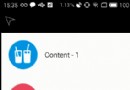 Android自定義ViewGroup打造各種風格的SlidingMenu
Android自定義ViewGroup打造各種風格的SlidingMenu
Android自定義ViewGroup打造各種風格的SlidingMenu 看鴻洋大大的QQ5.0側滑菜單的視頻課程,對於側滑的時的動畫效果的實現有了新的認識,似乎打
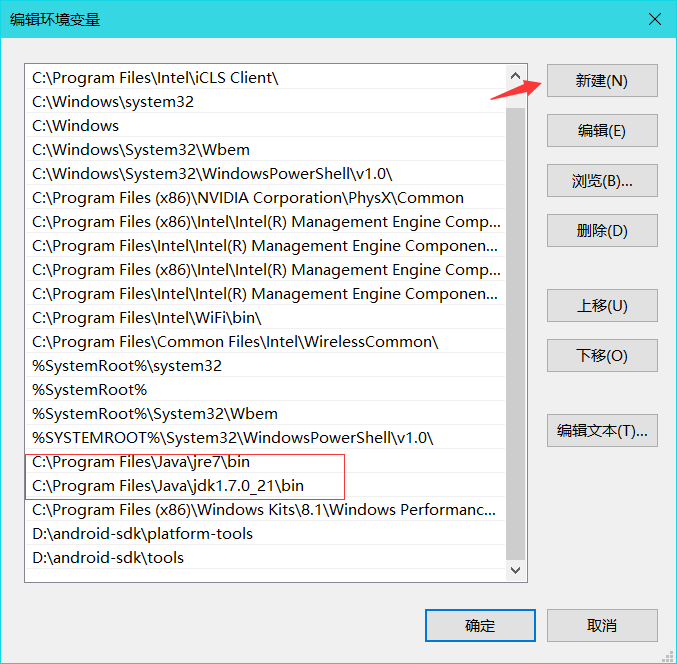 Xamarin.Android 入門之:Xamarin+vs2015 環境搭建,xamarinvs2015
Xamarin.Android 入門之:Xamarin+vs2015 環境搭建,xamarinvs2015
Xamarin.Android 入門之:Xamarin+vs2015 環境搭建,xamarinvs2015一、前言 此篇博客主要寫了如何使用搭建xamari
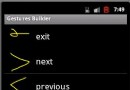 手勢交互之GestureOverlayView,gestureoverlayview
手勢交互之GestureOverlayView,gestureoverlayview
手勢交互之GestureOverlayView,gestureoverlayview一種用於手勢輸入的透明覆蓋層,可以覆蓋在其他空間的上方,也可包含在其他控件 andro
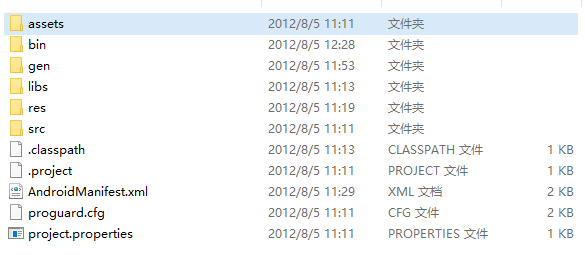 Android項目實戰(二十八):Zxing二維碼實現及優化,androidzxing
Android項目實戰(二十八):Zxing二維碼實現及優化,androidzxing
Android項目實戰(二十八):Zxing二維碼實現及優化,androidzxing前言: 多年之前接觸過zxing實現二維碼,沒想到今日項目中再此使用竟然使用的還